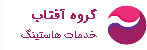برای اینکه بخواهید در سی پنل آمار بازدید سایت و بازدیدکنندگان سایت را مشاهده کنید بخشی به نام METRICS وجود دارد که بوسیله آن قادر خواهید بود آمار سایت خود را بدست بیاورید. مثلا چه مقدار از FTP یا پهنای شما مورد استفاده قرار گرفته شده است یا کاربران چه فایل هایی از سایت شما دانلود کرده اند و …
برای مشاهده قسمت آمار در سی پنل ابتدا وارد هاست سی پنل خود شوید و در پایین به قسمت METRICS مراجعه فرمایید . در اینجا گزینه هایی را مشاهده میکنید که در ادامه تک تک آنها را توضیح میدهیم :
نحوه مشاهده آمار در سی پنل
Analog Stats
Analog Stats اطلاعات ساده اي را در مورد آمار بازديدكنندگان سايت را براي شما نمایش میدهد. Analog Stats سريع و راهنماي خوب براي نشان دادن اطلاعات ساده مي باشد. مثلا اینکه در طول يك ماه به خصوص چه مقدار بازديد كننده از وب سايت شما بازديد كرده اند. برای مشاهده آمار مراحل زیر را دنبال کنید:
روي گزينه Analog Stats كليك كنيد.
گزینه view جلوی نام دامنه مورد نظرتان را انتخاب کنید .
براي دستيابي به آمار مربوط به ماه خاص نام ماه مورد نظر خود را انتخاب كنيد.
Webalizer
Webalizer اطلاعات و آمار مربوط به سایت شما را بصورت نمودارهای دقیق نمایش میدهد.
Latest Visitors
این قسمت اطلاعات مربوط به عملكرد بازديد كننده های نهايي از سایت شما را نمایش میدهد.
پهناي باند ( Bandwidth )
این قسمت مقدار مصرف پهنای باند را مشخص میکند . به عنوان مثال پهناي باند HTTP ( براي سايت ) POP ( براي ايميل ) و چنانچه سيستم مديريت محتوای شما از FTP پشتيباني كند ميزان مصرف پهناي باند براي FTP را هم بصورت دقیق نمایش میدهد. برای مشاهده پهنای باند مراحل زیر را دنبال کنید :
۱- روی Bandwidth کلیک کنید.
۲- براي مشاهده مقدار مصرف انواع پهنای باندها روي نام آن کلیک کنید.
قسمت های مختلفی که مصرف پهنای باند آنها قابل بررسی میباشد به شرح زیر است :
HTTP usage
IMAP usage
POP3 usage
SMTP usage
FTP usage
Error logs
در این قسمت آمار آخرین خطاهای سایت شما را نمایش میدهد و از قسمت های بسیار مهم سی پنل بشمار میرود. زيرا بوسيله اين سرويس مي توانيد از مشكلات سايتتان مثلا درست نبودن لينك يا اجرا نشودن فايلها و … آگاه شوید و آنها را اصلاح نمائيد.
این بخش جزییاتی از ترافیک استفاده شده سایت ، تعداد بازدید کنندگان و … را نمایش میدهد.قسمت های مختلف این قسمت را در ادامه برایتان شرح میدهیم:
۱- در بخش اول نام ماه مورد نظر خود را میتوانید انتخاب کنید . در ادامه نمایی کلی از تعداد بازدید کننده ها، بازدید ها، صفحه های بازدید شده و ترافیک استفاده شده نشان داده می شود.
۲- Monthly history میتوانید آمار فوق به تفکیک هر ماه را مشاهده کنید.
۳- Days of month آمار فوق به تفکیک روز های ماه انتخابی را نمایش میدهد.
۴- Days of week آمار فوق به تفکیک روز های هفته را نشان میدهد.
۵- Hours آمار فوق به تفکیک هر ساعت نشان میدهد.
۶- Locales آمار فوق به تفکیک کشور های با بیشترین بازدید را نشان میدهد.
۷- Hosts آمار فوق به تفکیک IP های با بیشترین بازدید را نشان میدهد.
۸- Authenticated users آمار بالا به تفکیک بازدید های انجام شده توسط کاربران نشان داده می شود. این بخش به عنوان others مربوط به Bad Bot ها میباشد که معمولا ترافیک سنگینی مصرف میکنند.
۹- Robots/Spiders visitors آمارهای فوق به تفکیک ربات های موتور جستجو را نشان میدهد.
۱۰- Visits duration آمار فوق به تفکیک مدت زمان بازدید های انجام شده را به نمایش در می آورد.
۱۱- File type آمار فوق به تفکیک فرمت فایل های بازدید شده را نشان میدهد.
۱۲- Pages-URL آمار بالا رابه تفکیک آدرس های دارای بیشترین بازدید نشان میدهد.
۱۳- Operating Systems آمار بالا را به تفکیک بیشترین سیستم عامل بازدید کننده نشان میدهد.
۱۴- Browsers آمار فوق را به تفکیک بیشترین مرورگرهای بازدید کننده نشان میدهد.
Webalizer FTP
این بخش گزارش های متعددی شامل انواع نمودار ها و جداول های حاوی تمامی اطلاعات افرادی که به وبسایت شما با استفاده از FTP به آنها دسترسی داشته است جمع آوری و تولید میکند.